När man köper en ny telefon ställer alla in den för sig själva: väljer en bild på huvudbakgrunden, ändrar melodin som ska spelas under ett samtal, installerar applikationer och mycket mer. Iphone har, precis som andra mobila prylar, ett förinställt antal standardljud. Vilken som helst av dem kan ställas in för att varna olika händelser, såsom SMS, aviseringar eller inkommande samtal. Men många föredrar att lyssna på sin favoritlåt under ett samtal. På en iPhone skiljer sig inställningen av ljud från tredje part lite från andra telefoner. Det finns några nyanser i denna process. Du kan få detaljerade instruktioner om hur du sätter en ringsignal på en iPhone, samt ta reda på alla möjliga sätt, genom att läsa den här artikeln.
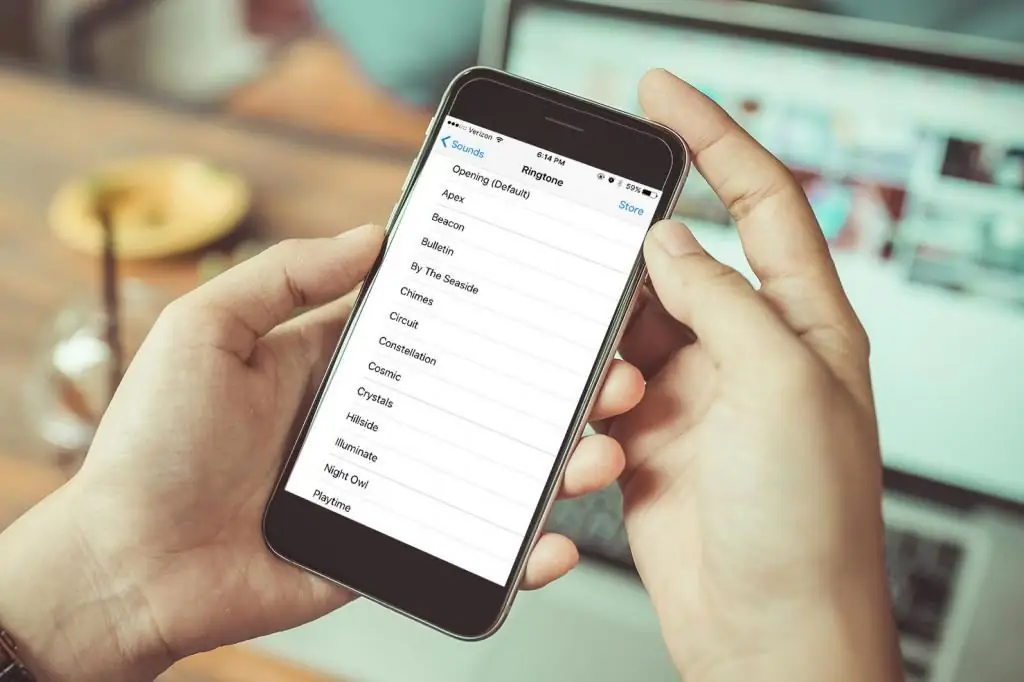
Installationsmetoder
Det finns olika sätt att skapa och installera ringsignaler på din telefon. I vanliga smartphones räcker det att överföra en melodi via Wi-Fi, överföra den från en dator genom ett synkroniseringsprogram eller helt enkeltladda ner från internet. Processen att skapa och ställa in en ringsignal för ett samtal i iPhones är något annorlunda. Det finns flera sätt att sätta din favoritringsignal på Apple-prylar. Du kan köpa en ringsignal i butiken, skapa den själv eller använda standardapplikationen för iPhone och datorsynkronisering - iTunes.
Förbereder melodin
Hur sätter man en ringsignal på en iPhone och ställer in musik till ringsignal? För att telefonen ska kunna känna igen och spela ett stycke av en låt under ett samtal måste den först konverteras. Som du vet måste ringsignaler i sådana smartphones vara i ett speciellt format - m4r. Sådana filer är mindre på grund av speciella datakomprimeringsmetoder. Dessutom är kvalitetsförlusten under kompression minimal. Det är därför de anses vara de bästa iPhone-ringsignalerna.
Tredjepartsprogram
Hur ställer jag in en ringsignal för iPhone? Ett sätt är att använda speciella applikationer för att redigera musikfiler. Det kan vara så välkända program som Wave Editor eller Audacity. Vilken som helst av dem kan laddas ner gratis på Internet. Öppna önskad fil i programmet, välj det utdrag du gillar och klipp ut låten. Efter det sparar du melodin i MP3-format. Därefter måste filen konverteras till M4R. För att göra detta kan du också ladda ner ett tredjepartsprogram eller konvertera online på webbplatsen.
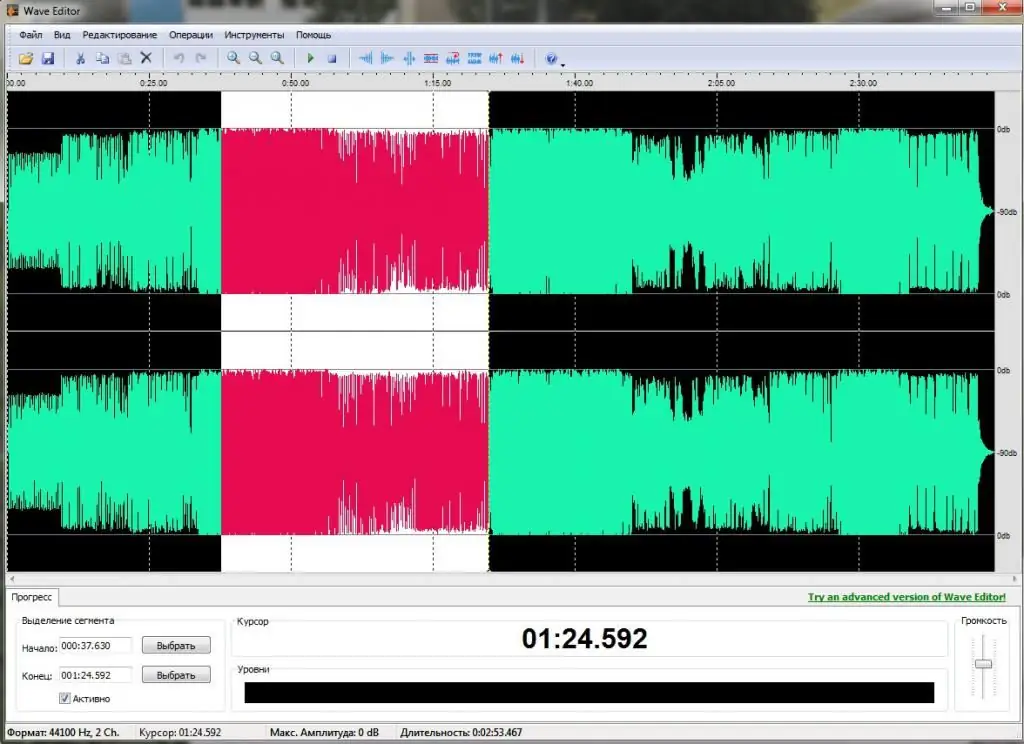
Du kan också gå den enklare vägen. I det här fallet måste du ladda ner programmet,som kan skapa och konvertera ringsignaler till det format som krävs för iPhone. Till exempel NowSmart Cut. Den är också gratis och tillgänglig för nedladdning. Efter att melodin har skapats och konverterats måste den överföras till telefonen.
Internetsökning
Hur sätter jag en ringsignal på iPhone via iTunes? Om du inte vill lägga tid på att klippa och konvertera en melodi kan du ladda ner en färdig ringsignal i m4r-format. För att göra detta, följ dessa steg:
- Skapa en lämplig fråga i sökmotorn.
- Lyssna och välj ditt favoritsegment.
- Ladda ner musikfilen.
- Överför sedan ljudet till iTunes och spara till iPhone.
Telefonsynkronisering
Tidigare, i äldre versioner av iTunes, behövde ett stort antal åtgärder utföras för att iPhone skulle känna igen ringsignalen. Nu med uppdateringen är dessa steg inte längre nödvändiga. För att lägga till en redan konverterad ringsignal till en iPhone, rekommenderas att du gör följande:
- Öppna iTunes.
- Anslut din telefon via USB-kabel eller Wi-Fi.
- Gå till fliken "Ljud" i den öppnade telefonmenyn i programmet.
- Överför den färdiga ljudfilen genom att hålla ned höger musknapp.
När du har slutfört dessa steg kommer den valda melodin att visas i telefonens ringsignallista.
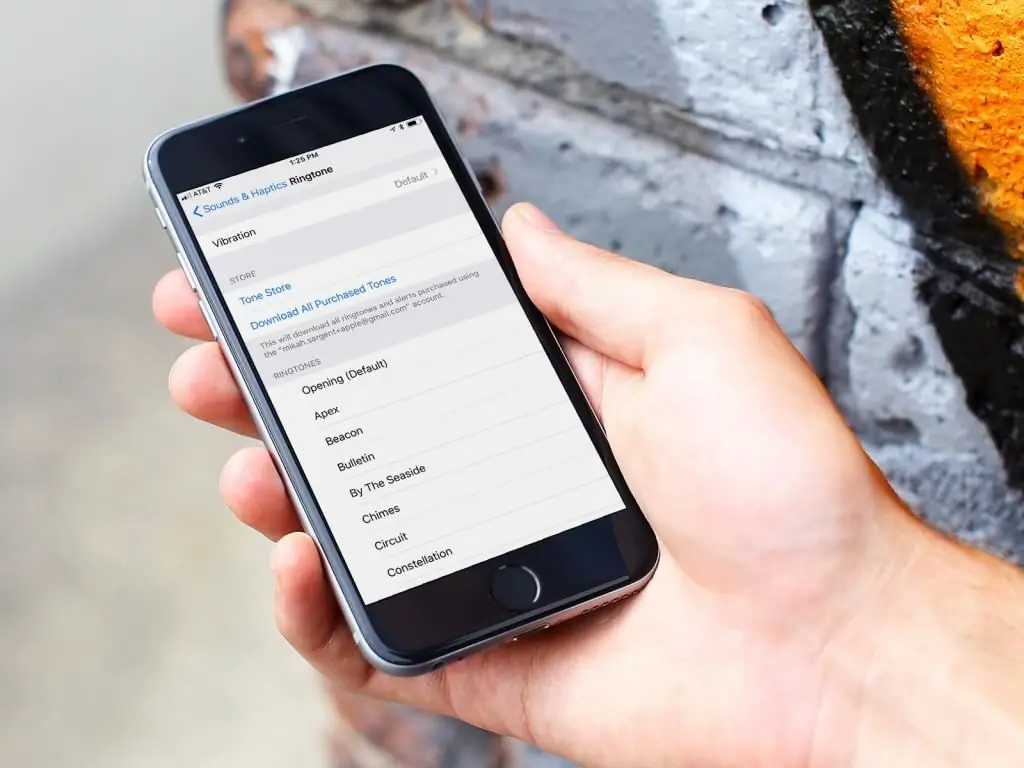
Köpa en melodi
Hur sätter jag en ringsignal på iPhone via iTunes? Om du inte vill installera ett av standardljuden som finns på iPhone avsom standard kan denna metod vara enkel och användbar. iTunes Store har en enorm katalog med ringsignaler skapade av både proffs och amatörer. Genom att ladda ner en av dem kan du ändra din ringsignal till en 8-bitars återgivning av vilken låt du vill. Till exempel Game of Thrones-temat eller rockballaderna Hedwig's Theme från Harry Potter-serien.
För att köpa en ringsignal, starta iTunes och gå till fliken "Butik". Därefter kommer du att se sorterade melodier, välj den du gillar och gör ett köp. Kostnaden för en sådan ringsignal är inte hög.
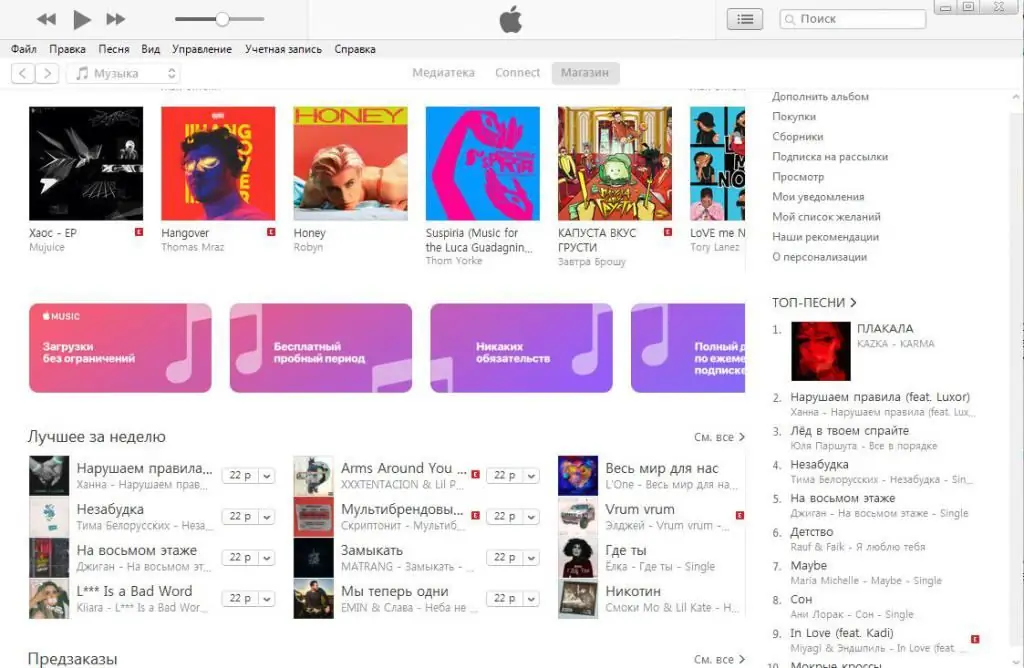
ITunes
Men om du inte känner för att betala för en 40-sekunders bit av en låt, finns det ett sätt att lägga till nya ljud till din telefon gratis. Hur ställer jag in ringsignal för iPhone med iTunes? För att göra detta måste du använda programmet som är installerat på din dator. I den kan du lägga till den nödvändiga melodin du gillar, konvertera den till en ringsignal och sedan ställa in den som ett samtal. Nedan kommer vi att överväga flera sätt att sätta en ringsignal på en iPhone via iTunes, beroende på mjukvaruversionen. För att ta reda på vilken version av programmet som är installerad på din dator måste du klicka på snabbmenyn "Hjälp" och välja "Om iTunes".
Skapa en ljudfil
Hur sätter jag en ringsignal på iPhone via iTunes? Du kan konvertera alla låtar eller ljudklipp till en ringsignal genom att följa några enkla steg. Här är en detaljerad instruktion om hur man sätter en ringsignal på en iPhone med iTunes:
- Starta programmet.
- Kontrollera versionen och uppdatera vid behov.
- I låtlistan högerklickar du på en melodi och väljer "Sångdetaljer". Om det önskade spåret inte finns i iTunes-biblioteket, klicka på "Arkiv" - "Lägg till fil i bibliotek".
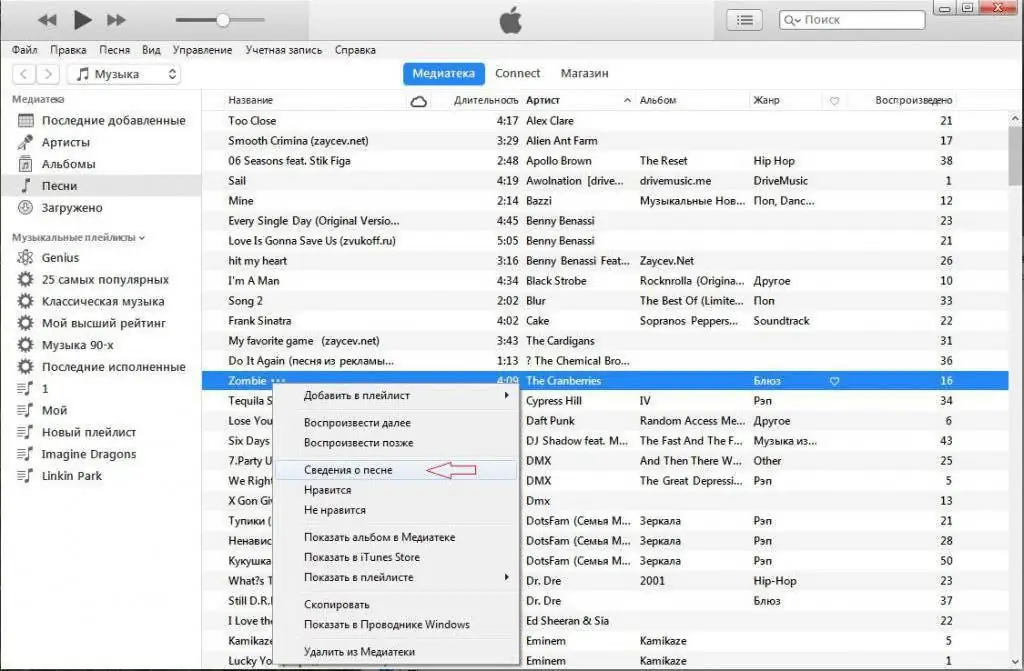
- I popup-fönstret, välj fliken "Inställningar".
- Ställ in starttid och sluttid för att skapa en del av låten du vill ställa in som ringsignal. Se till att ringsignalen inte är längre än 40 sekunder. Om du använder andra metoder, till exempel skapa en ljudfil för ett samtal med tredjepartsprogram, då kan du göra passagen längre. Även om detta oftast inte är nödvändigt, eftersom vanligtvis nästan alla tar upp telefonen efter några sekunder. Och en så lång melodi kommer inte att hinna spelas helt.
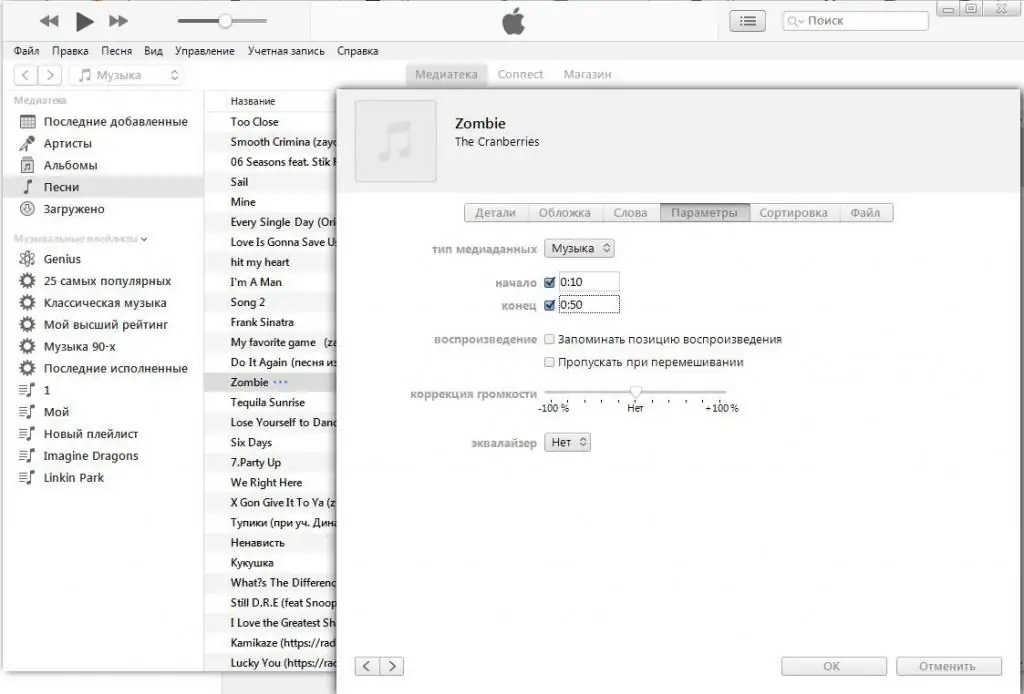
- Högerklicka på låten. Klicka sedan på "Arkiv" i snabbmenyn. Välj "Konvertera" - "Skapa AAC-version" från rullgardinsmenyn. Vid denna tidpunkt extraherar iTunes automatiskt den angivna delen av låten som du noterade i föregående steg. Efter det kommer ringsignalen att visas i mediebiblioteket.
- Nästa, högerklicka och välj "Visa i Windows Explorer". Således hittar du den konverterade ringsignalen i m4a-format.
- Byt namn på filtillägget från m4a till m4r.
- Nästa måste du överföra den mottagna ringsignalen till iTunes ljudbibliotek. För att göra detta, välj "Lägg till fil till bibliotek" från "Arkiv" snabbmenyn.
- Synkronisera din iPhone.
Avslutningsvis
Många användare, när de köper en iPhone, vill inte installera nya melodier istället för vanliga ringsignaler, eftersom de tycker att det är svårt och tidskrävande. I själva verket, som följer av ovanstående, finns det många sätt. Och om du förstår, så är det inget komplicerat i den här processen. Det kommer inte att vara svårt att välja den mest lämpliga för dig själv. Oavsett om du bestämmer dig för att skapa ringsignaler själv i iTunes, använda tredjepartsprogram, ladda ner från Internet eller köpa en färdig melodi från butiken, det spelar ingen roll. Oavsett vald metod kommer du som ett resultat att kunna uppfylla din plan och njuta av en vacker melodi under ett inkommande samtal. Och efter att ha läst den här artikeln vet du nu alla sätt att sätta en ringsignal på en iPhone via iTunes.






